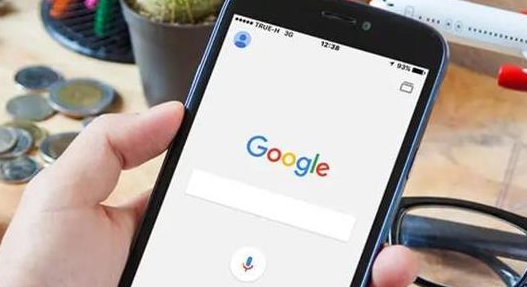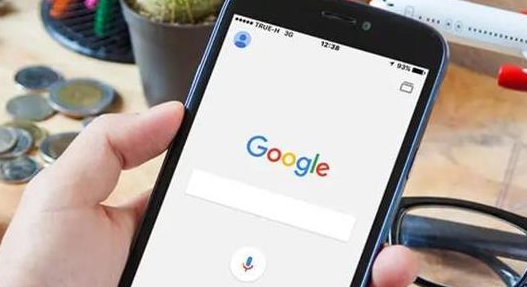
以下是Chrome浏览器解决网页卡顿问题的方法:
1. 清理缓存和Cookie:点击浏览器右上角的三个点,选择“更多工具”→“清除浏览数据”,勾选“缓存的图像和文件”及“Cookie及其他网站数据”,点击“清除数据”。这能删除过期的临时文件和网站存储的追踪信息,减少加载负担。
2. 关闭不必要的扩展程序:进入“扩展程序”页面(设置→扩展程序),禁用或删除不常用的插件(如天气预告、广告拦截工具)。部分插件会占用内存并干扰页面渲染,例如视频广告拦截插件可能与网页脚本冲突。
3. 结束冻结的标签页进程:按快捷键`Shift+Esc`打开任务管理器,查看各标签页的CPU和内存占用。若某页面占用过高(如视频标签占用超过1GB内存),右键点击选择“结束进程”强制关闭,释放系统资源。
4. 优化硬件加速设置:进入设置→“系统”→“使用硬件加速模式”(适合高端设备),或关闭此功能(适合老旧电脑)。更新显卡驱动(如NVIDIA/AMD官网下载最新驱动),确保GPU正常分担渲染任务。
5. 限制后台数据加载:安装“The Great Suspender”扩展,自动冻结长时间未活动的标签页(如暂时不看的文档转为灰色占位符),减少后台资源占用。手动关闭非必要标签页,避免多页面同时运行。
6. 拦截广告与冗余脚本:使用“uBlock Origin”屏蔽网页弹窗广告和追踪代码(如社交媒体分享按钮的JS脚本)。在插件设置中添加自定义规则(如`||ads.example.com/*.js`),阻止广告服务器加载动态内容(如电商页面的实时推荐模块)。
7. 调整网络与缓存策略:在设置→“隐私和安全”→“安全”中,启用“预测性页面加载”功能,预读下一页面资源(如点击链接前提前加载目标网页的CSS文件)。手动清理DNS缓存(按`Win+R`输入`cmd`,执行命令`ipconfig/flushdns`),解决域名解析延迟导致的卡顿。
8. 拆分长页面资源:对于自建网页(如个人博客),将长页面拆分为多个子页面(如目录页与内容页分离),减少单次加载的资源量。使用“Lazy Load”插件延迟加载图片和视频(如滚动到屏幕内才显示),优先渲染文字内容。